教室のセットアップにより、人々のグループにトレーニングや教育セッションを提供するための部屋のセットアップ、管理、使用が簡単になります。 プレゼンターが部屋にいるか、遠隔地から電話をかけているかにかかわらず、参加者は優れた魅力的な経験を得ることができます。
教室のセットアップには、さまざまなシナリオに対応する次の事前定義された部屋モードがあります。
-
ローカルプレゼンターモード:
-
プレゼンターは会議室にいます。 このモードは、地元の視聴者の誰かが質問をした場合も含みます(Q&A)。
-
自動切り替えが有効になっている場合 (デフォルト)、デバイスは次のときにこのモードに切り替わります。 プレゼンターのカメラ 室内のプレゼンターを検出します。
-
からビデオを送信します。 プレゼンターのカメラ 遠くの端まで。 Q&A の場合: 分割画面ビデオを プレゼンターのカメラ そして質問者さん(観客用カメラ) 遠端まで。
-
-
リモートプレゼンターモード:
-
プレゼンターが電話をかけています。
-
自動切り替えが有効になっている場合 (デフォルト)、ルーム デバイスは次のときにこのモードに切り替わります。 プレゼンターのカメラ 室内のプレゼンターを検出しません。
-
からビデオを送信します。 観客用カメラ 遠くの端まで。
-
-
ディスカッションモード:
-
異なるサイト間でのディスカッション用。 地元のプレゼンターが部屋にいます。
-
このモードを有効にするには、常にタッチ コントローラーを使用してください。
-
からビデオを送信します。 観客用カメラ 遠くの端まで。
-
教室のセットアップは、部屋タイプのテンプレートとして利用できます。 テンプレートを使用してルームをセットアップすると、一連の構成がデバイスに自動的にプッシュされます。 会議室が正しく設定されていること、およびカメラが指定どおりに接続されていることが重要です。 そうしないと、構成が部屋と一致しません。
発表者と聴衆、ブリーフィングルーム、教室のセットアップの違い
プレゼンターと聴衆、 ブリーフィングルーム、そして 教室 ルームタイプのテンプレートです。
プレゼンターと聴衆:
これは、そのようなシナリオ向けの最新の部屋タイプ テンプレートです。 今後のアップデートと改善は、 プレゼンターと聴衆。
-
サポートされている製品: Codec EQ、Codec Plus、Codec Pro、Room Kit EQX、Room 55 Dual、Room 70、および Room 70 G2。
-
古いセットアップと比較して、手動レイアウト選択が簡単になり、音声アクティビティ検出に基づいたカメラ切り替えが改善され、診断ツールが改善されました。 2 つまたは 3 つの画面を使用できます。
ブリーフィングルーム:
-
対応製品:コーデックPro、SX80、Room 70 G2、MX700、MX800、MX800 Dual
-
セットアップには 3 つの画面が必要で、画面上のレイアウトは特定のシナリオに合わせて事前構成 (および固定) されています。
教室:
の 教室 セットアップは、 ブリーフィングルーム 画面の数と画面上でのレイアウトの配置方法に関する設定。-
サポートされている製品: Codec EQ、Codec Plus、Codec Pro、Room Kit EQX、Room 55 Dual、Room 70、Room 70 G2、SX80、MX700、MX800、および MX800 Dual
-
デバイスがサポートする任意の数の画面 (通常は 2 つまたは 3 つ) を使用できます。 デフォルトの動作が要件を満たさない場合は、ビデオ モニタ設定を使用して、画面上のレイアウトの配布を構成します。
必要な機器
次のコーデックまたは統合デバイスのいずれか:
-
コーデック EQ、コーデック プラス、コーデック プロ、SX80
-
ルームキット EQX、ルーム 55 デュアル、ルーム 70 シングル、ルーム 70 デュアル、ルーム 70 シングル G2、ルーム 70 デュアル G2、MX700、MX800、MX800 デュアル
画面:
-
1 つ以上の画面を使用できます (画面の最大数はデバイスによって異なります)。
-
ほとんどのセットアップでは、2 つ以上の画面を使用することをお勧めします。 メインスクリーンを会議室の前に置きます。 2 番目のスクリーンを側面または背面に配置して、ローカルのプレゼンターが遠隔地の聴衆を見ることができるようにします。
2 台のカメラ:
-
観客用カメラ: 内蔵カメラを備えたデバイスには、内蔵カメラを使用します。 他のデバイスの場合は、Quad Camera または SpeakerTrack 60 カメラをお勧めします。 話者追跡をサポートするカメラをお勧めしますが、話者追跡機能のないカメラを使用することも可能です。
-
プレゼンターカメラ: プレゼンター追跡が有効になっている PTZ 4K または Precision 60 カメラ。
マイク:
-
部屋を十分にカバーするには、Cisco 天井マイクの使用をお勧めします。 他のマイク ソリューションを使用することもできます。
講演者:
-
それがあるデバイスには内蔵スピーカーを使用してください。 他の機器の場合は、会議室の正面のメインスクリーンの隣に高品質のステレオスピーカーを設置することをお勧めします。
Cisco タッチ コントローラ
教室のセットアップの制限事項
教室のセットアップではこの機能はサポートされていません。
-
指向性オーディオ
-
ホワイトボードにスナップ
教室のセットアップ
図に示すように、カメラをデバイスに接続します。 この図に従うと、教室の部屋タイプのテンプレートを選択したときにデバイスに自動的にプッシュされる構成が、実際の部屋の設定と一致していることが確認できます。
コーデック EQ: ケーブルを接続する
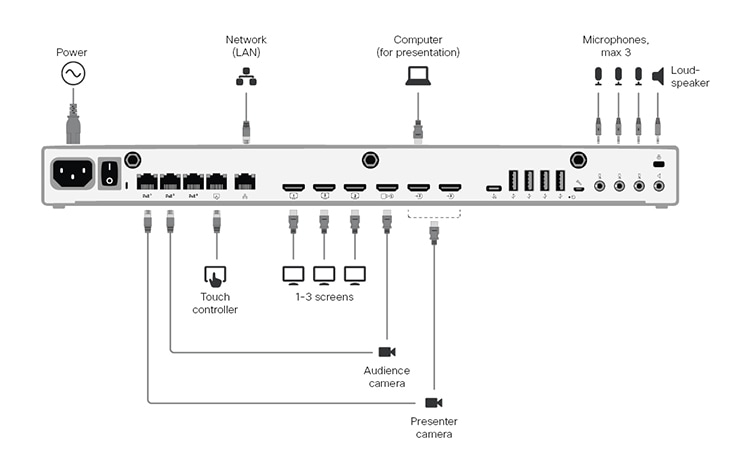
Codec Plus: ケーブルを接続する
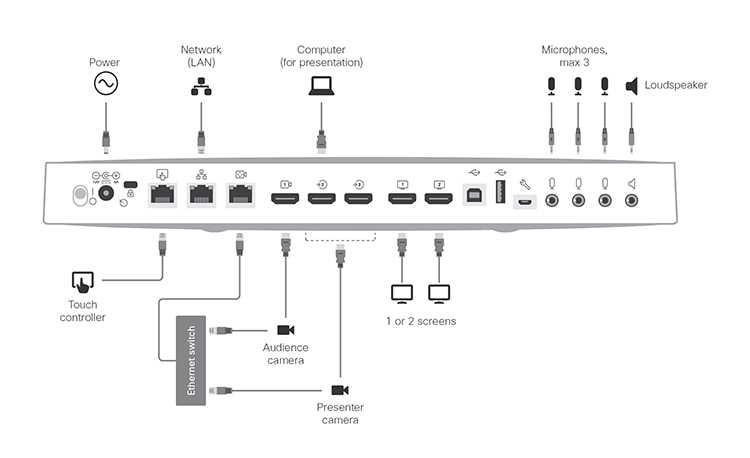
Codec Pro: ケーブルを接続する
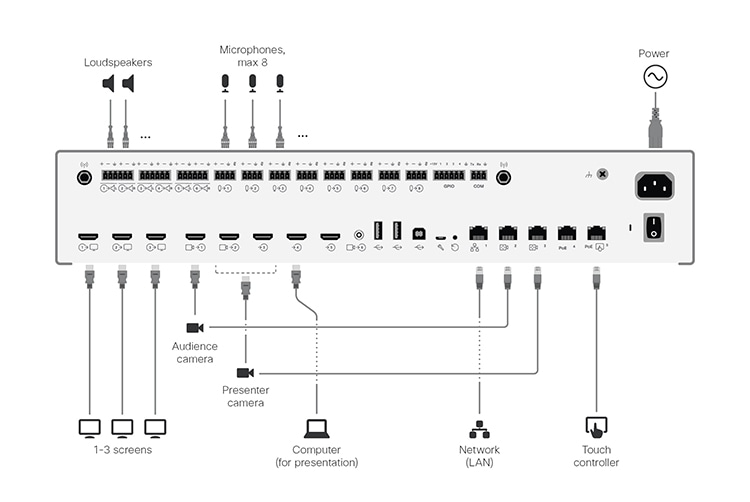
もし 観客用カメラ SpeakerTrack 60 カメラの場合、2 つの HDMI 入力を使用します。
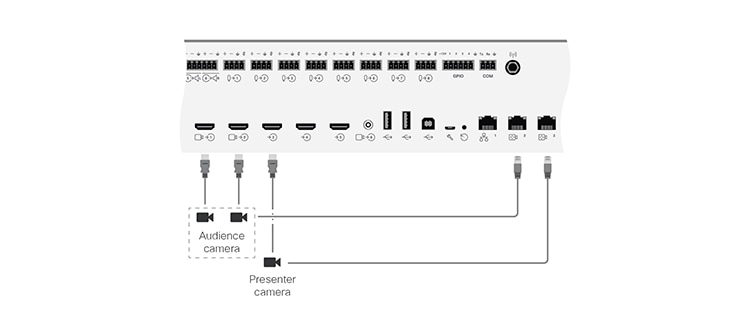
SX80: ケーブルを接続する
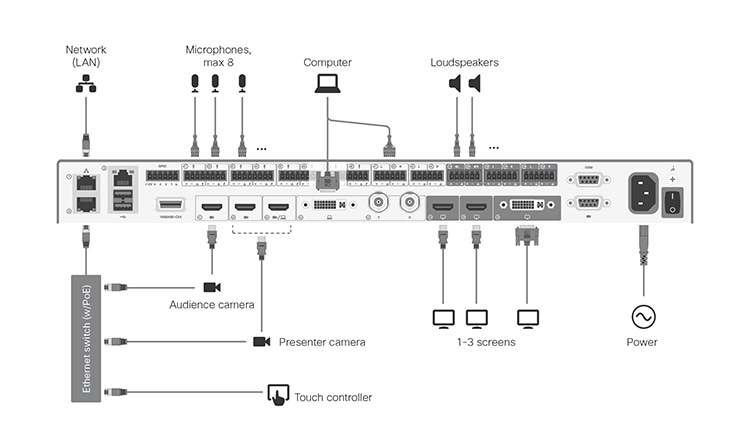
このセットアップには、デバイスへのイーサネット接続を必要とする周辺機器が 3 つ以上あるため、イーサネット スイッチが必要です。 スイッチをネットワーク ポート 1 には接続しないでください。これは LAN 接続用に予約されています。 イーサネット スイッチが Power over Ethernet (PoE) を提供しない場合は、タッチ コントローラー用のミッドスパン PoE インジェクターが必要です。
もし 観客用カメラ SpeakerTrack 60 カメラの場合、2 つの HDMI 入力を使用します。
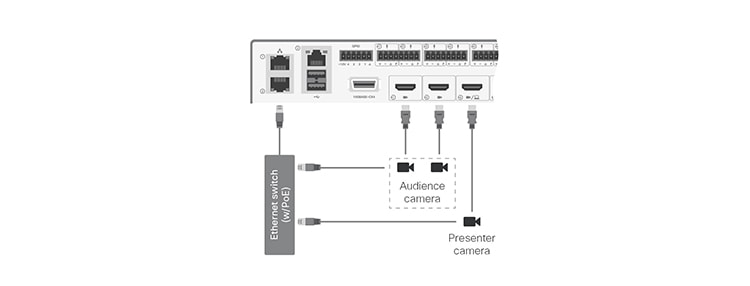
ルームキット EQX: ケーブルを接続する
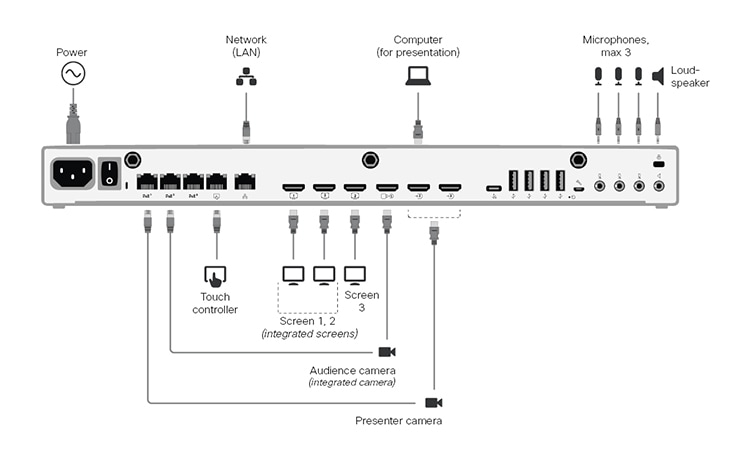
Room Kit EQX インストール ガイドの説明に従って、すべてのケーブルを接続したままにしてください。 これには、統合カメラとスクリーン用のケーブルが含まれます。 外部カメラとスクリーンを接続するだけで済みます。 プレゼンターのカメラ そして 3 番目の画面。
-
HDMI 出力 1 と 2 は統合画面用です。 外部画面をHDMI出力3に接続できます。
-
の 観客用カメラ HDMI の入力 1 は統合カメラです。
Room 55 Dual、Room 70 Single、Room 70 Dual: ケーブルを接続する
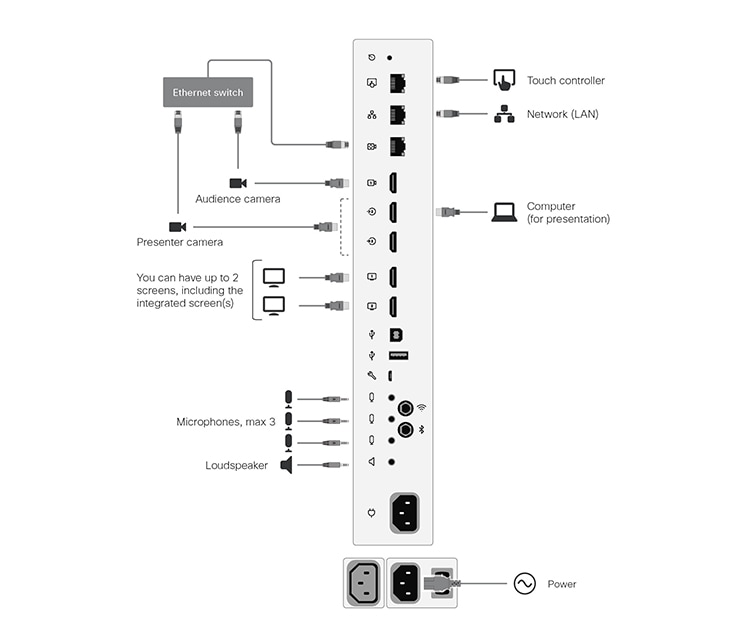
内蔵カメラとスクリーン用のケーブルを含め、すべての事前接続済みケーブルを工場出荷時の状態で保管してください。 外部スクリーンとカメラを接続するだけです。
Room 70 Single:
-
HDMI 出力 1 は統合画面用です。 外部画面をHDMI出力2に接続することができます。
-
の 観客用カメラ HDMI の入力 1 は統合カメラです。
Room 55 Dual, Room 70 Dual:
-
HDMI 出力 1 と 2 は統合画面用です。 外部画面はサポートされていません。
-
の 観客用カメラ HDMI の入力 1 は統合カメラです。
Room 70 シングル G2 および Room 70 デュアル G2: ケーブルを接続する
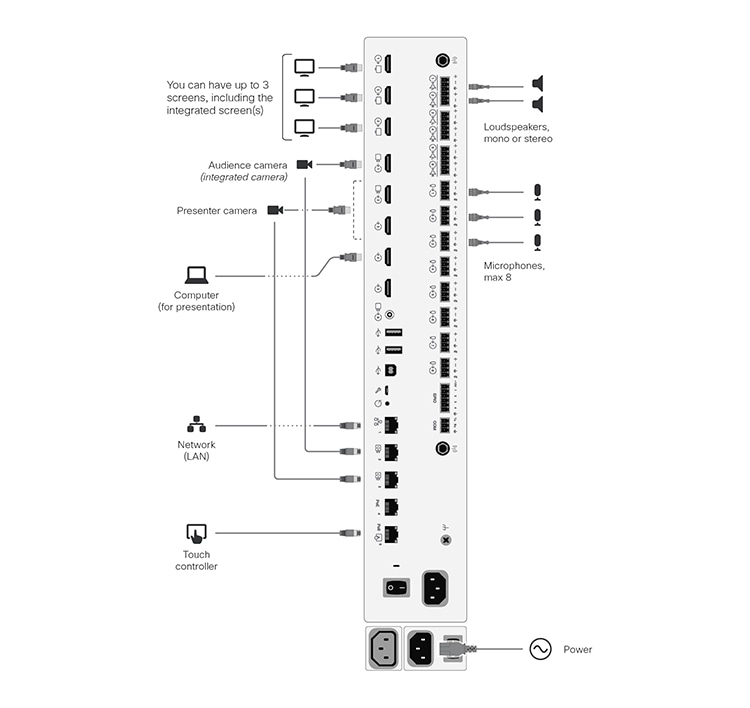
内蔵カメラとスクリーン用のケーブルを含め、すべての事前接続済みケーブルを工場出荷時の状態で保管してください。 外部スクリーンとカメラを接続するだけです。
Room 70 Single G2:
-
HDMI 出力 1 は統合画面用です。 外部画面はHDMI出力2と3に接続できます。
-
の 観客用カメラ HDMI の入力 1 は統合カメラです。
Room 70 Dual G2:
-
HDMI 出力 1 と 2 は統合画面用です。 外部画面をHDMI出力3に接続できます。
-
の 観客用カメラ HDMI の入力 1 は統合カメラです。
MX700、MX800、および MX800 Dual: ケーブルを接続する
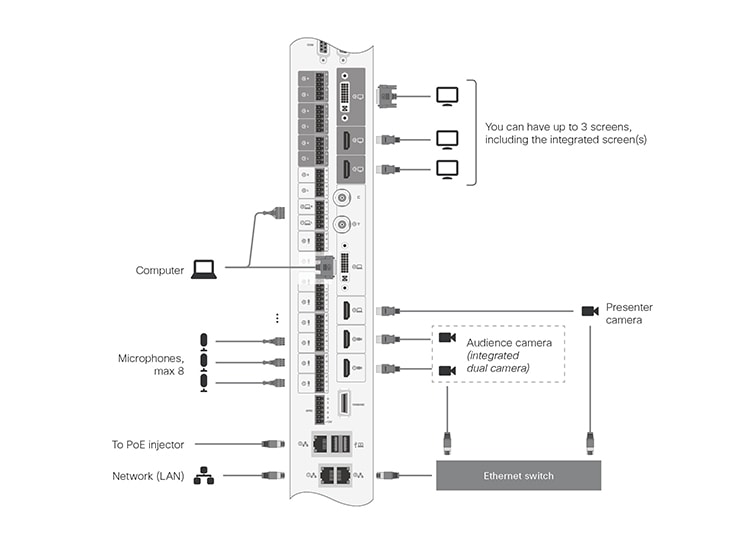
内蔵カメラとスクリーン用のケーブルを含め、すべての事前接続済みケーブルを工場出荷時の状態で保管してください。 外部スクリーンとカメラを接続するだけです。
MX800:
-
出力 1 (HDMI) は統合画面用です。 外部画面は、出力2(HDMI)と出力3(DVI)に接続できます。
-
の 観客用カメラ HDMI の入力 1 と 2 は統合カメラです。
MX700 および MX800 Dual:
-
出力 1 (HDMI) と出力 2 (HDMI) は統合画面用です。 外部スクリーンを出力3(DVI)に接続することができます。
-
の 観客用カメラ HDMI の入力 1 と 2 は統合カメラです。
ルームデバイスにカメラが1台しかない場合は、内蔵カメラ [オーディエンスカメラ(Audience Camera)] は HDMI 入力を 1 つだけ使用します。
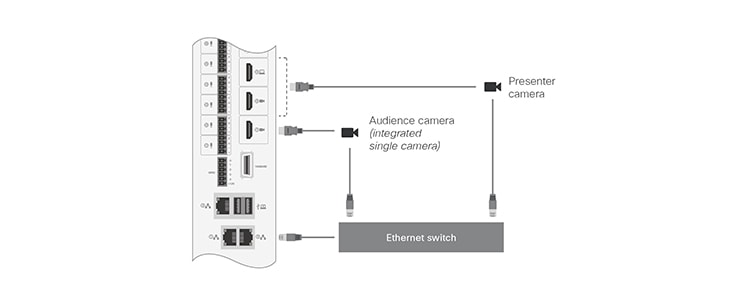
間取り例
これらの図は、スクリーン、カメラ、マイクを配置する方法と、最高のエクスペリエンスを実現するために人を配置する場所の例を示しています。
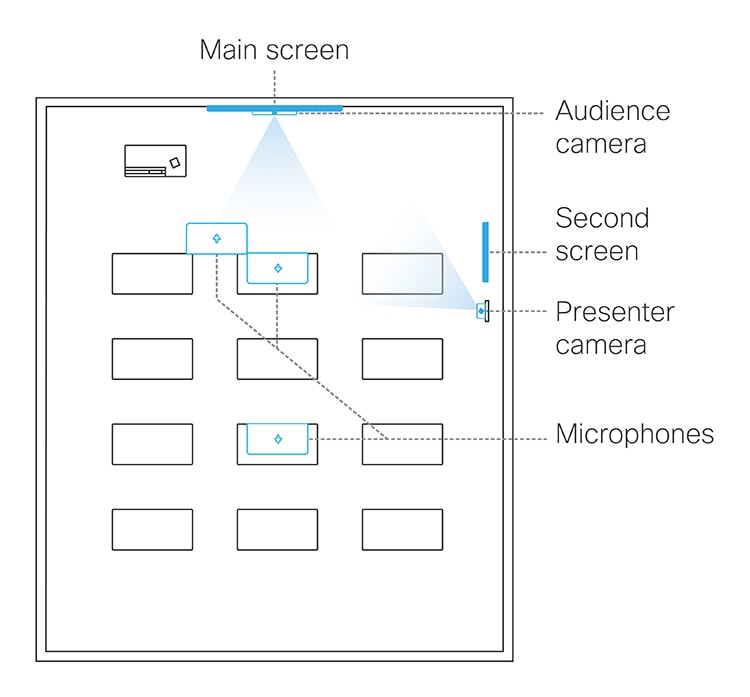
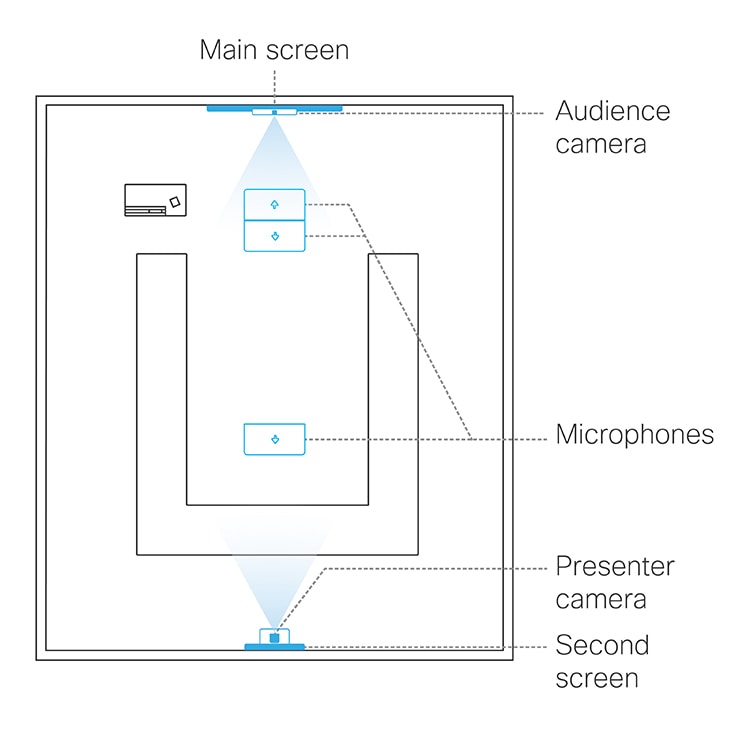
デバイスを設定する
| 1 |
タッチ コントローラーを使用して、からのビデオの共有を停止します。 プレゼンターのカメラ。 からのビデオが重要です。 プレゼンターのカメラ 教室のセットアップ中にはどの画面にも表示されません。 |
| 2 |
お客様の視点から https://admin.webex.comに行きます。 デバイス ページに移動し、リスト内のデバイスをクリックします。 [ サポート] で、[ ローカル デバイス コントロール ] をクリックして、ローカル デバイス Web インターフェイスを起動します。 デバイス上で Admin ユーザをローカルに設定している場合は、デバイスの Web インターフェイスに直接アクセスできます。 Web ブラウザを開いて「https://<device ip または hostname」と入力するだけです。 |
| 3 |
[設定] に移動し、 [設定] タブを開き、 セクションを入力し、以下を設定します(n は プレゼンター カメラ が接続されているコネクタの番号です):
[保存(Save)] をクリックして変更を有効にします。 |
| 4 |
設定に移動し、 オーディオとビデオ タブを開き、 プレゼンタートラックをクリックします。 次に、Web ページの指示に従って、 プレゼンター カメラの PresenterTrack 機能を設定します。 この機能により、カメラはステージ上を移動しているプレゼンターに従うことができます。 |
| 5 |
設定に移動し、 設定 タブを開き、 。 次に、 ローカル プレゼンター と リモート プレゼンター モード間の自動切り替えを有効 (デフォルト) にするか無効にするかを選択します。 この設定に関係なく、 ディスカッション モードでは、ルーム モードは自動的に変更されません。 [保存(Save)] をクリックして変更を有効にします。 |
| 6 |
デフォルトの画面とレイアウトの動作がセットアップに適合しない場合は、次の設定を使用して画面とレイアウトを構成する必要があります。
|
| 7 |
[設定] に移動し、 [部屋のタイプ] タブを開き、 [教室]をクリックします。 サムネイルを使用して、対応する設定をデバイスにプッシュします。 |
ルームモードの切り替え
ルーム モードの切り替え (ローカル プレゼンター、 リモート プレゼンター、 ディスカッション) )、これはカメラの入力ソース、リモートおよびローカルの画面レイアウトが変更されることを意味し、次の 2 つの方法で変更できます。
-
タッチ コントローラーのボタンを使用して手動で。
-
誰が話しているか、地元の司会者がステージにいるかどうかに基づいて自動的に表示されます。 自動切り替えは、 ローカル プレゼンター モードと リモート プレゼンター モードの間でのみ行われます。 現在のモードが ディスカッションの場合、ルーム モードは自動的に変更されません。 Cameras PresenterTrack PresenterDetectedStatus を Disabled に設定すると、すべての自動切り替えを無効にできます。
自動切り替えは、PresenterTrack 機能が有効になっている (Cameras PresenterTrack Enabled が True に設定されている) 場合にのみサポートされます。
自動切り替えでは、以下が実行されます。
-
PresenterTrack トリガー ゾーンで人が検出されると、デバイスは ローカル プレゼンター モードに切り替わります。
-
追跡されているローカル プレゼンターがステージから離れると、デバイスは リモート プレゼンター モードに切り替わります。
-
デバイスが ローカル プレゼンター モードのときにローカル視聴者の誰かが質問すると、デバイスはプレゼンターと質問者の両方を表示する分割画面ビデオを送信します。 この動作には、Quad Camera または SpeakerTrack 60 カメラが 聴衆カメラとして必要であり、そのスピーカー トラッキングがオンになっている必要があります。

